
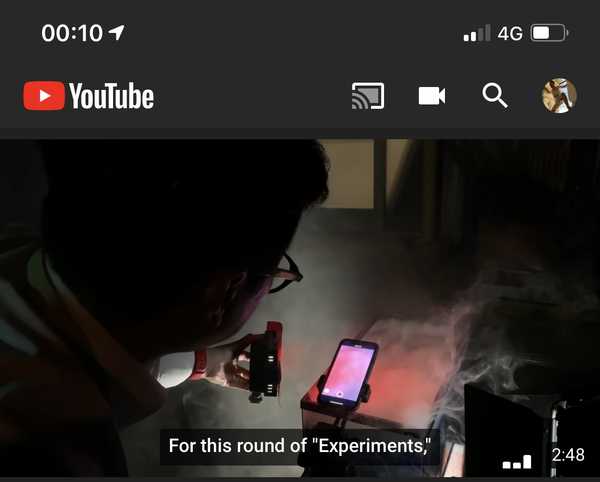
Som standard spiller Googles mobile YouTube-app for iPhone og iPad automatisk videoer i hjemmesiden når du blar gjennom den. Videoen øverst begynner å spille på demp med billedtekst automatisk. Heldigvis er dette en valgfri funksjon som kan deaktiveres når du vil for å spare data og batterilevetid. Slik justerer du automatisk spill av videoer i YouTubes Hjem-fane.
De kaller dette "Autoplay on Home".
Spill automatisk på hjemmet
Tidligere en YouTube Premium-funksjon, Autoplay on Home er tilgjengelig på YouTube for iOS versjon 14.0 eller nyere. Hvis du vil se den nåværende versjonen av YouTube-appen din, trykker du på profilbildet ditt øverst til høyre, velger Innstillinger og finner versjonsnummeret nederst på listen.
Google hevder at Autoplay on Home lar deg enkelt forhåndsvise forskjellige videoer mens du utforsker appen, og hjelper deg å ta mer informerte beslutninger om du vil se en video.
Spill mens du blar
Dette er ikke så distraherende som det kan se ut. Mens videominiatyren øverst på Hjem-fanen begynner å spille fra start til slutt med teksting, forblir lyden lydløs.
OPPLÆRINGEN: Slik stopper du autospilling av videoer i App Store
På den annen side fører det til at videoene starter automatisk når du blar gjennom Hjem-fanen, uunngåelig fører til en høyere dataforbruk i appen.
OPPLÆRINGEN: Slik stopper du autospilling av videoer på YouTube
Men bekymre deg ikke, gutter og jenter, og følg med iDownloadBlog mens vi forklarer i denne korte og søte trinnvise veiledningen hvordan du justerer Autoplay on Home.
Slik stopper du autospilling av videoer i YouTubes Hjem-fane
Denne innstillingen er opt-out snarere enn opt-in. Ved å defualt dempes lyden, og videoene spilles av automatisk bare via Wi-Fi. Følg trinnene nedenfor for å justere funksjonen etter din smak.
1) Åpne YouTube-appen på iOS-enheten din.
2) Trykk på din profilbilde i øverste høyre hjørne.
3) Velge innstillinger fra listen.
4) Trykk på alternativet merket Spill automatisk på hjemmet.
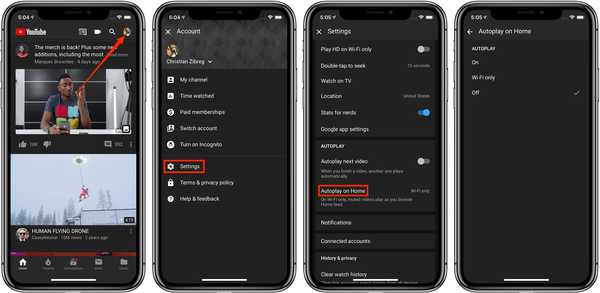 Slik kommer du til YouTubes innstilling for Autoplay on Home.
Slik kommer du til YouTubes innstilling for Autoplay on Home.5) Bestem hvordan Autospilling på Hjem skal fungere:
- På: Videoer spiller med lyd av når du blar gjennom hjemmesiden, uavhengig av om YouTube-appen bruker Wi-Fi eller mobildata.
- Bare Wi-Fi: Bare på Wi-Fi er det bare avspillede videoer som spilles av når du surfer på hjemmefôret.
- Av: Videoer spilles ikke automatisk når du blar gjennom hjemmefraden.
6) Nå lukk YouTube-innstillingene skjermen for å bruke endringene.
 Når en video i hjemmesiden strømmer automatisk, vil du se et bølgeformikon (angir lyd er av) sammen med gjeldende avspillingsposisjon nederst til høyre i forhåndsvisningen.
Når en video i hjemmesiden strømmer automatisk, vil du se et bølgeformikon (angir lyd er av) sammen med gjeldende avspillingsposisjon nederst til høyre i forhåndsvisningen.Husk at Autoplay on Home er atskilt fra YouTubes globale Autoplay-innstilling som automatisk begynner å spille av foreslåtte videoer etter at nåværende klipp er fullført.
OPPLÆRINGEN: Slik deaktiverer du autospilling av medier for nettsteder i Safari
Det er sikkert tider hvor autospilling av videoer best unngås. Dette gjelder spesielt hvis du surfer på YouTube på en dårlig Wi-Fi-tilkobling eller har en oppmålt mobil dataplan.
OPPLÆRINGEN: Slik deaktiverer du automatisk avspilling av videoer på Facebook
Hvis du vil slutte å kaste bort dyrebar båndbredde på disse forhåndsvisningene av live video og bla gjennom Home feed på gamle måter, må du deaktivere Autoplay på Home helt eller i det minste sørge for at det bare er angitt Wi-Fi.
OPPLÆRINGEN: Slik stopper du autospilling av videoer på Netflix
Ingen av dette sier selvfølgelig at automatisk avspilling av videoer iboende er dårlig å bla gjennom hjemmefôret og å se live-forhåndsvisninger av videoene gjør det faktisk lettere å bestemme hvilket anbefalt klipp som kan være verdt tiden din uten å påkalle hovedspilleren.
Trenger hjelp? Spør iDB!
Hvis du liker denne hvordan du gjør, kan du gi den videre til dine støttepersoner og legge igjen en kommentar nedenfor.
Ble sittende fast? Er du usikker på hvordan du gjør visse ting på Apple? Gi beskjed via [email protected] og en fremtidig veiledning kan gi en løsning.
Send inn dine egne hvordan-til-forslag via [email protected].











